Cómo hacer tonos de llamada de Android 14 con audio de calidad
Puedes hacer el tono de llamada de Android con tu audio o música favorita. Si eres un usuario de Android, tienes el poder de cambiar el tono de llamada. Y no solo puede configurar las canciones predeterminadas que puede encontrar en su dispositivo, sino también las canciones editadas de Internet. Aunque las llamadas entrantes siempre se realizan en aplicaciones de redes sociales, también puede escuchar un sonido favorito personal. Aquí están las mejores herramientas para hacer tonos de llamada de Android.
Lista de guías
Parte 1: transfiera la pista de audio original a Android para configurar el tono de llamada Parte 2: use InShot MP3 Cutter para crear un tono de llamada que le guste Parte 3: corte sus archivos de audio para llamadas entrantes con Ringtone Maker Parte 4: Cómo establecer un tono de llamada normal en la aplicación de configuración de Android Parte 5: Preguntas frecuentes sobre cómo hacer tonos de llamada de AndroidParte 1: transfiera la pista de audio original a Android para configurar el tono de llamada
Lo mejor es hacer un tono de llamada de Android en una computadora con AnyRec PhoneMover. Aunque la especialidad del software es la transferencia de archivos, es una excelente herramienta para mover y editar tus sonidos a tu PC. La función le permite crear sonido con audio de alta calidad, a diferencia de las aplicaciones de su teléfono. Además, puede transferir rápidamente el tono de llamada a su teléfono después de editarlo con esta herramienta de escritorio. Pruebe AnyRec PhoneMover y vea la mejor manera de hacer tonos de llamada de Android.

El mejor creador de tonos de llamada que admite formatos estándar como MP3, AAC, WAV, etc.
No hay limitación para la exportación e importación de archivos mientras se admite la transferencia masiva.
Organiza todos los archivos categorizándolos como música, fotos, videos, documentos, etc.
Explore más herramientas, como la restauración de contactos, el convertidor HEIC y más.
100% seguro
Paso 1.Instale AnyRec PhoneMover en su computadora con Windows. Luego, abra PhoneMover en su dispositivo para comenzar a transferir y editar archivos. Puede conectar su teléfono inteligente a la computadora a través de un cable USB inalámbrico o compatible.
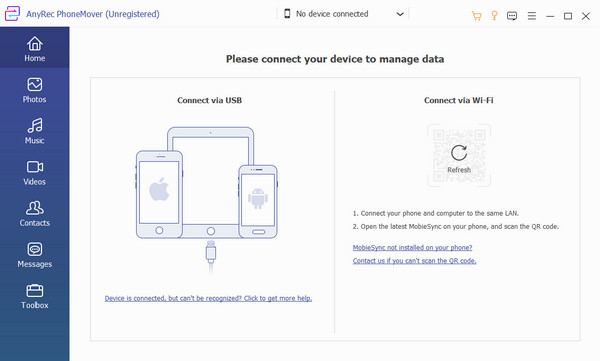
Paso 2.Una vez que conectes los dispositivos, ve al menú "Caja de herramientas". Haga clic en el botón "Creador de tonos de llamada". Elija un dispositivo fuente o una PC para usar audio. Confirme la selección del sonido haciendo clic en el botón "Seleccionar".
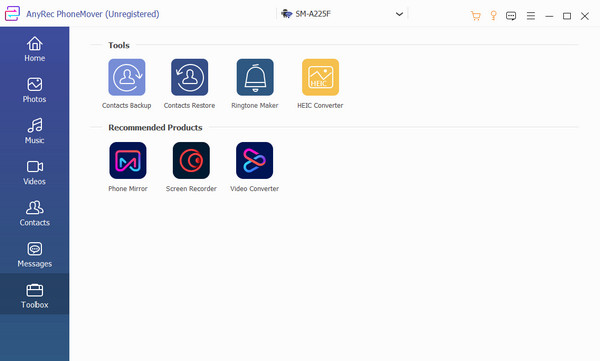
Paso 3.Configure el archivo ajustando el volumen, recortando las partes inicial y final y luego cambiándole el nombre. Si desea guardar el resultado en la PC, haga clic en el botón "Guardar en la PC" y elija la carpeta designada. También puede marcar la casilla de verificación de la opción "Agregar al dispositivo" para guardarlo en su teléfono inteligente. Luego, haga clic en el botón Generar para procesar. Una vez que la salida esté en su teléfono, configúrela como tono de llamada de Android 14/13.
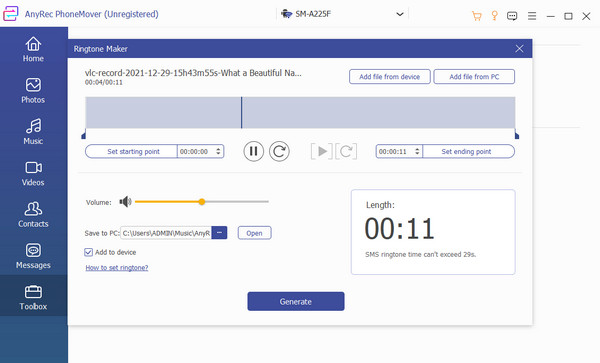
Parte 2: use InShot MP3 Cutter para crear un tono de llamada que le guste
InShot es una aplicación para crear tonos de llamada que le permite navegar fácilmente por la interfaz. Sus herramientas incluyen fusionar, cortar, mezclar y mejorar archivos de audio para crear tonos de llamada en Samsung, HTC y más dispositivos Android. También tiene efectos de aparición y desaparición gradual para tener una transición de sonido suave. Puede crear tonos de llamada en cualquier formato, incluidos FLAC, MP3, AAC, OGG, etc.
Paso 1.Vaya a "Google Play" y busque la aplicación de creación de tonos de llamada para Android 14/13. Una vez instalado e iniciado, toque el botón "Tono de llamada" en el menú principal. Permita la aplicación tocando "Permitir". Elija "Tono de llamada", "Notificación" o "Alarma" para crear el sonido en Android.
Paso 2.Seleccione la canción o el sonido para establecerlo como tono de llamada. Si tiene audio único que necesita edición, seleccione una herramienta diferente como "MP3" Cutter o "Audio Mixer" para mejorarlo. También puedes visitar otra carpeta para elegir una canción para el tono de llamada.
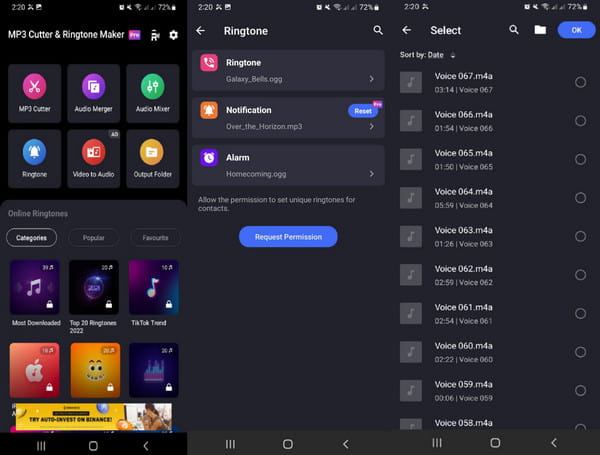
Parte 3: corte sus archivos de audio para llamadas entrantes con Ringtone Maker
La aplicación Ringtone Maker es otra herramienta para crear tonos de llamada personalizados para Android. Está bien diseñado y todas sus características son fáciles de usar. También puede detectar todos sus archivos MP3, lo que facilita encontrar esa canción específica para editar. También proporciona las funciones esenciales para editar audio como editar el sonido de TikTok como tono de llamada. Lea las instrucciones a continuación para Ringtone Maker para ver cómo se hace.
Paso 1.Después de descargar e instalar la aplicación, inicie Ringtone Maker en su dispositivo. Dale a la aplicación algo de tiempo para detectar y compilar todos los archivos MP3. Luego, busque el audio que desea configurar como su tono de llamada.
Paso 2.Si desea editarlo, despliegue la lista desplegable y toque "Editar". Utilice la herramienta para cortar la parte que desea guardar o eliminar de toda la canción. Finalmente, toque "Guardar" y configure el sonido como tono de llamada de Android 14/13.
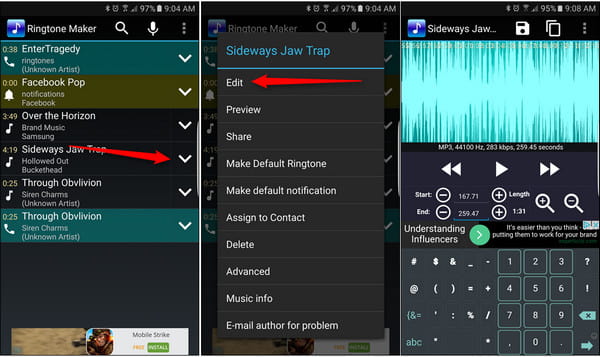
Parte 4: Cómo establecer un tono de llamada normal en la aplicación de configuración de Android
Ya sea que desee tener un tono de llamada o no, le gustaría escuchar un sonido agradable desde su teléfono cada vez que reciba una llamada. Entonces, con la biblioteca de música predeterminada en su dispositivo, puede elegir el mejor sonido. Además, si tiene la última versión del dispositivo, puede editar el audio o grabar un tono de llamada con un ecualizador para una mejor calidad de audio. Su dispositivo móvil tiene más funciones para sonidos además de crear tonos de llamada de Android 14/13.
Paso 1.Vaya a "Configuración" y toque el menú Sonidos y Vibración. Toca "Tono de llamada", luego toca una tarjeta SIM y elige el sonido que deseas si deseas agregar otro audio fuera de la configuración.
Paso 2.Toque el botón "Agregar" con el ícono "Más" en la esquina superior derecha de la pantalla. Se abrirá el reproductor de música predeterminado; marque la casilla de verificación para agregar la música. Confirme la selección tocando "Listo". Realice el mismo procedimiento para la opción "Sonido de notificación".
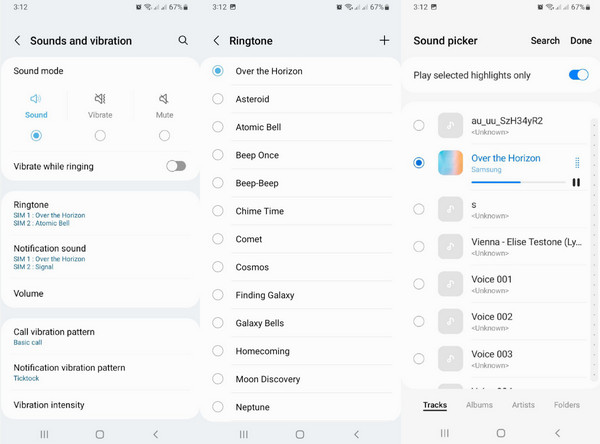
Parte 5: Preguntas frecuentes sobre cómo hacer tonos de llamada de Android
-
1. ¿Cuánto dura un tono de llamada?
La duración habitual de un tono de llamada suele ser de 30 a 45 segundos. También puede variar de unidades móviles; algunos dispositivos pueden mantener el tono de llamada durante solo 38 segundos.
-
2. ¿Qué formato es mejor cuando hago un tono de llamada de Android?
Cuando desee crear un tono de llamada, su teléfono puede admitir formatos como M4A, MP3, OGG, FLAC y WAV.
-
3. ¿Cómo configurar el volumen del tono de llamada en Android 14/13?
Además de presionar la tecla para bajar el volumen, puede encontrar esta opción en la configuración. Vaya al menú Sonidos y vibraciones y toque el botón Volumen. Deslice el control de Ringtone y escuchará la muestra.
Conclusión
Hacer tonos de llamada de Android ahora es más fácil con las herramientas provistas en esta publicación. Pero puede tener una edición de sonido efectiva con AnyRec PhoneMover y su creador de tonos de llamada. Dado que es una herramienta multifuncional, también puede usarla para transferir y administrar archivos. ¡Haz clic en el botón Descargar para probar!
100% seguro
